iPhone X/8/7/6S/6(Plus)/SE로 앱을 전송하는 방법
오늘날과 같이 빠르게 변화하는 세상에서 우리의 데이터는 가장 중요합니다. 따라서 한 장치에서 다른 장치로 이동하는 동안 우리 모두는 콘텐츠를 보호하기 위해 추가 조치를 취합니다. 여기에는 연락처, 메시지, 사진 등의 전송이 포함됩니다. 또한, 우리는 추가 마일을 걸어야합니다 iPhone 11/X/8/7/6으로 앱 전송 오래된 iPhone에서. 우리는 모두 한 기기에서 다른 기기로 이동할 때 잃어버릴 수 없는 특정 앱을 사용합니다. 따라서 기존 데이터와 함께 앱을 이전하는 것이 좋습니다. 귀하를 돕기 위해 동일한 목표를 달성할 수 있도록 이 유익한 가이드를 마련했습니다.
2부: Apple 계정 및 App Store를 사용하여 iPhone 11/X/8/7/6으로 앱을 전송하는 방법은 무엇입니까?
이전 iPhone에서 iPhone 11/X/8/7/6으로 앱을 전송하려면 App Store의 도움을 받기만 하면 됩니다. 두 기기에서 동일한 Apple 계정을 사용하여 앱을 전송할 수 있습니다. 이렇게 하면 데이터 손실 없이 새 iPhone으로 이동할 수 있습니다. 다음 단계를 따르기만 하면 됩니다.
1 단계. 새 기기에서도 동일한 Apple ID를 사용하고 있는지 확인하십시오.
2단계. 확인하려면 해당 설정 > iTunes 및 App Store 기존 계정으로 로그인했는지 확인하십시오. 애플 ID.
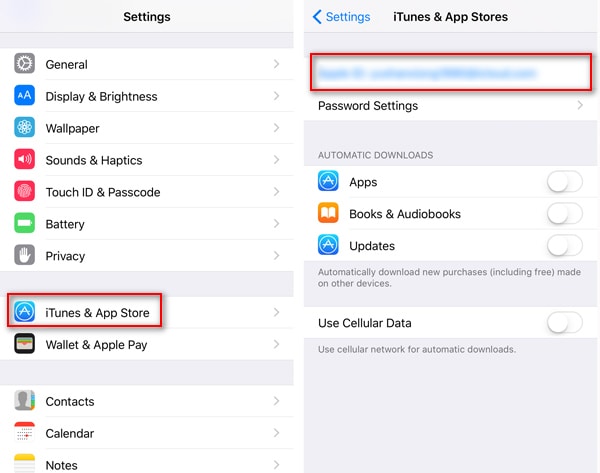
3단계. iPhone에서 App Store를 실행하고 ‘업데이트” 섹션을 클릭합니다.
4단계. 설치된 모든 앱 목록이 열립니다. ‘를 탭하십시오.이 iPhone에는‘섹션을 참조하십시오.
5단계. Apple ID를 사용하지만 다른 iPhone에는 설치된 모든 앱이 표시됩니다. 여기에서 새 장치에 이러한 앱을 쉽게 다운로드할 수 있습니다.
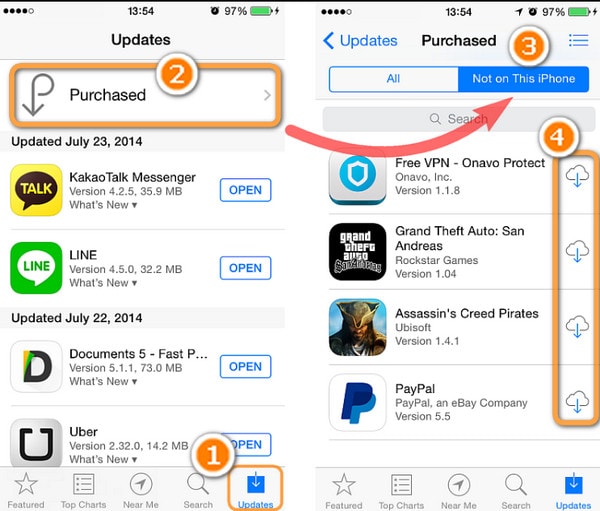
이러한 앱을 다운로드한 후 이전 자격 증명을 사용하여 로그인할 수 있습니다. 이렇게 하면 문제 없이 이전 iPhone에서 iPhone 11/X/8/7/6으로 앱을 전송할 수 있습니다.
2부: Apple 계정 및 재설정으로 iPhone 11/X/8/7/6으로 앱을 전송하는 방법은 무엇입니까?
기존 iOS 기기에서 iPhone 11/X/8/7/6으로 앱을 전송하는 또 다른 방법이 있습니다. 그러나 이 기술에서는 장치를 재설정하고 설정을 다시 수행해야 합니다. 계속하기 전에 iPhone의 모든 콘텐츠와 저장된 설정이 지워진다는 것을 알아야 합니다. 따라서 계속하기 전에 장치를 백업할 수 있습니다. 데이터를 저장한 후 다음 단계에 따라 한 iPhone에서 다른 iPhone으로 앱을 이동할 수 있습니다.
1단계. 우선 iCloud에서 앱을 백업하고 있는지 확인해야 합니다. 이렇게 하려면 휴대전화의 설정 > iCloud > 저장 및 백업 옵션을 켜십시오. iCloud 백업.
2단계. 예약된 백업을 설정하거나 ‘백업 지금‘ 버튼을 눌러 데이터를 즉시 백업합니다.
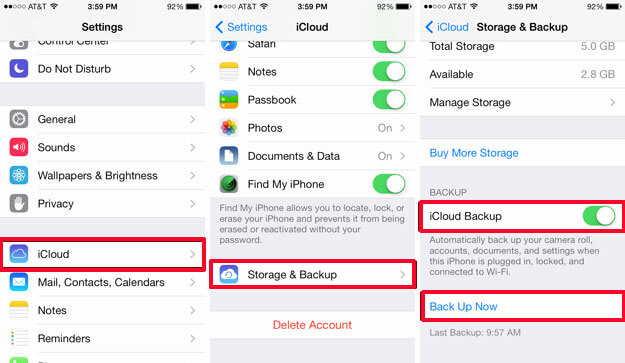
3단계. 또한 클라우드에 저장하려는 앱 데이터의 종류를 선택할 수도 있습니다. 에서 선택한 항목을 켜거나 끄기만 하면 됩니다. 아이 클라우드 백업 안내
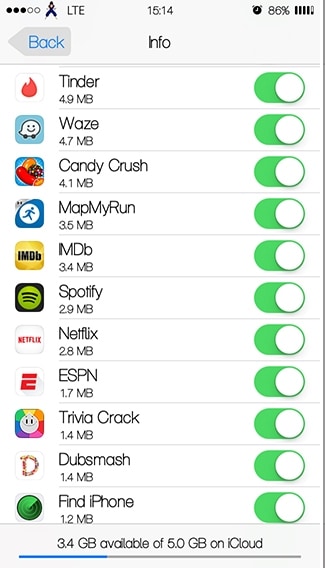
4단계. 기존 전화에서 앱을 백업한 후 새 iPhone을 재설정해야 합니다. 이렇게 하려면 새 iOS 기기의 잠금을 해제하고 설정> 일반> 재설정 ‘를 탭하십시오.모든 콘텐츠 및 설정을 지우십시오.’

5단계. 암호를 다시 입력하고 장치를 재설정하여 선택을 확인합니다.
6단계. 장치가 다시 시작되면 재설정하라는 메시지가 표시됩니다. 선택 iCloud 백업에서 콘텐츠 복원.
7단계. iCloud 백업에서 앱 및 기타 데이터 파일을 복원하려면 iCloud 계정의 자격 증명을 제공하기만 하면 됩니다.
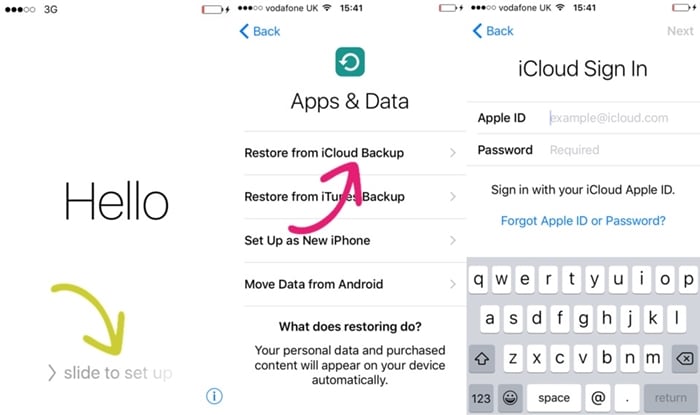
이렇게 하면 한 iPhone에서 다른 iPhone으로 연락처(및 iCloud 백업에 포함된 기타 중요한 데이터 파일)를 무선으로 이동합니다.
Wondershare MobileTrans: 최고의 전화 대 전화 전송 도구
때로는 한 장치에서 다른 장치로 데이터를 이동하는 것이 다소 지루할 수 있습니다. 따라서 Wondershare MobileTrans의 도움을 받아 전화 대 전화 전송을 직접 수행할 수 있습니다. 모든 주요 iOS, Android, Windows, Symbian 및 기타 장치와 호환되며 한 번의 클릭으로 데이터를 이동할 수 있습니다. 연락처, 메시지, 사진, 오디오, 메모 및 거의 모든 주요 데이터 유형을 전송하는 데 사용할 수 있습니다. 또한 원활한 방식으로 데이터를 백업 및 복원하는 데 사용할 수도 있습니다.
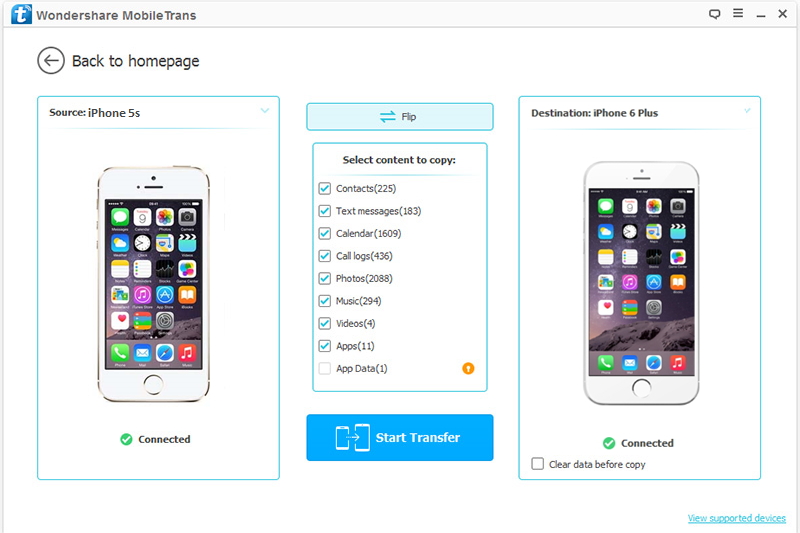
스마트폰을 최대한 활용하려면 Wondershare MobileTrans를 다운로드하기만 하면 됩니다. 이 도구를 사용하여 데이터 손실 없이 한 장치에서 다른 장치로 전송 및 이동하기 위해 전화 대 전화를 직접 수행할 수 있습니다. 계속해서 MobileTrans를 사용하고 이 가이드를 다른 사람들과 자유롭게 공유하여 기존 기기에서 iPhone 11/X/8/7/6으로 앱을 전송할 수 있도록 하십시오.
마지막 기사